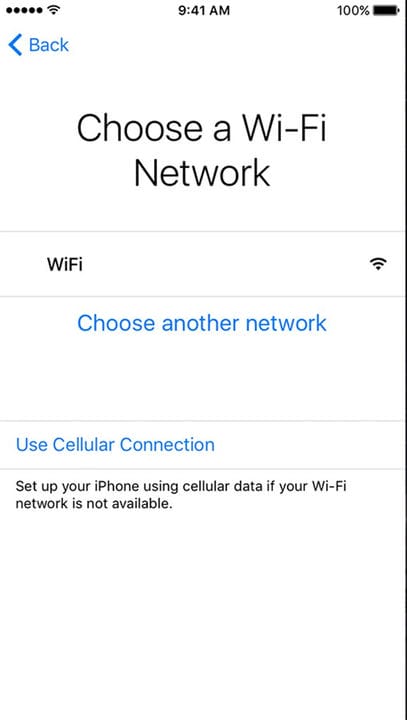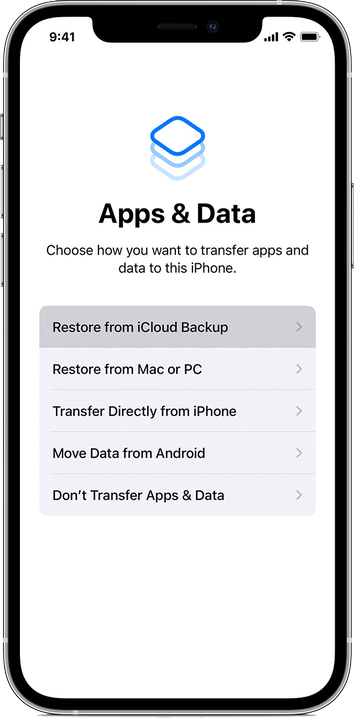Jak aktywować dowolny iPhone do użytku z usługą komórkową?
- Jeśli konfigurujesz nowy lub używany, musisz aktywować go u dostawcy usług komórkowych.
- Aktywacja iPhone'a będzie wymagała włożenia do niego karty SIM i połączenia z dostawcą usług komórkowych.
- Jeśli masz problemy z aktywacją, możesz wykonać kilka czynności, aby rozwiązać problem, w tym zresetować kartę SIM i spróbować aktywować przez Wi-Fi.
Kiedy używasz iPhone'a po raz pierwszy – niezależnie od tego, czy jest to nowy iPhone po wyjęciu z pudełka, czy używany telefon otrzymany od innego użytkownika – musisz go aktywować, aby skonfigurować usługę komórkową.
W większości ten proces jest bezbolesny i prosty dzięki kreatorowi konfiguracji iPhone'a.
Jak aktywować iPhone'a
Najpierw musimy zainstalować kartę SIM. To mały chip, który łączy Twój telefon z siecią komórkową.
Jeśli kupiłeś nowy iPhone w sklepie Apple Store lub u dostawcy sieci bezprzewodowej, prawdopodobnie karta SIM została już dla Ciebie zainstalowana. Jeśli nie lub przenosisz kartę SIM ze starszego telefonu, musisz ją włożyć samodzielnie.
Aby to zrobić, upewnij się, że telefon jest wyłączony i ostrożnie włóż szpilkę do wyjmowania karty SIM (powinieneś była mieć ją z iPhonem, ale spinacz do papieru może zadziałać w szczypcie) do otworu z boku telefonu, aż wyskoczy taca na zewnątrz.
1. Włóż kartę SIM, której chcesz użyć, do kieszeni i wsuń ją z powrotem do telefonu.
Włóż kartę SIM do iPhone'a za pomocą bolca do wysuwania karty SIM.
2. Włącz iPhone'a, przytrzymując przycisk zasilania, aż na ekranie pojawi się logo Apple.
3. Rozpocznij proces konfiguracji, postępując zgodnie z instrukcjami wyświetlanymi na ekranie.
4. Gdy zostaniesz poproszony o wybranie opcji połączenia, możesz wybrać swoją sieć Wi-Fi i wprowadzić hasło Wi-Fi lub aktywować telefon przez sieć komórkową.
Skonfiguruj swoją sieć Wi-Fi – lub możesz to zrobić później i po prostu aktywować przez sieć komórkową.
5. Możesz zostać poproszony o zalogowanie się za pomocą swojego Apple ID. Jest to funkcja bezpieczeństwa o nazwie Blokada aktywacji, która ma zapobiegać kradzieży. Jeśli to Twój własny iPhone, zaloguj się za pomocą swojego Apple ID. Jeśli ten telefon pierwotnie należał do kogoś innego, musisz poprosić pierwotnego właściciela o zalogowanie się przy użyciu swojego Apple ID, aby móc ukończyć konfigurację. Możesz zmienić Apple ID później.
Aktywacja telefonu potrwa kilka minut. Po zakończeniu możesz przejść do reszty początkowej konfiguracji. Postępując zgodnie z instrukcjami kreatora konfiguracji, masz kilka możliwości:
- Przywróć z kopii zapasowej iCloud. Jeśli przenosisz się na nowy iPhone i masz skonfigurowane kopie zapasowe iCloud na starym telefonie, zechcesz wybrać tę opcję, aby przywrócić wszystkie dane.
- Przywróć z komputera Mac lub PC. Jeśli nie korzystasz z iCloud, być może ręcznie utworzyłeś kopię zapasową starego iPhone'a za pomocą iTunes lub Findera na komputerze. Jeśli tak, możesz wybrać tę opcję i podłączyć iPhone'a do komputera za pomocą kabla połączeniowego USB.
- Przenieś bezpośrednio z iPhone'a. Jeśli przenosisz się ze starego iPhone'a na nowy, możesz przenieść wszystkie swoje dane przez Bluetooth. Wystarczy przez chwilę trzymać dwa iPhone'y na sobie i blisko siebie.
- Przenieś dane z Androida. Jeśli przenosisz się na iPhone'a z urządzenia z Androidem, możesz użyć aplikacji Apple Move to iOS.
- Nie przenoś aplikacji i danych. Jest to najprostsza i najszybsza opcja konfiguracji, ale pozostanie fabrycznie nowy iPhone bez zainstalowanych aplikacji i danych.
Przywróć swoje dane z iCloud.